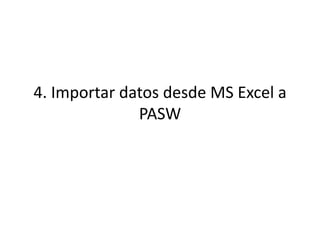Recomendados
Recomendados
Más contenido relacionado
La actualidad más candente
La actualidad más candente (18)
Destacado (20)
Similar a Pp spss 4.4
Similar a Pp spss 4.4 (20)
Más de montseldr
Más de montseldr (7)
Pp spss 4.4
- 1. 4. Importar datos desde MS Excel a PASW
- 2. Para importar datos desde Excel, al abrir el programa en el asistente que se nos abre automáticamente pulsaremos “Crear una nueva consulta mediante el Asistentes para base de datos”.
- 3. Buscamos el archivo Excel con la información que exportamos anteriormente, debemos especificar el tipo de archivos que buscamos y lo que queremos importar (hoja y rango) 1 2 3 4
- 4. Una vez que seleccionamos nuestro archivo, señalamos la hoja de Excel que queremos importar que en este caso es la primera hoja
- 5. Ahora el ejercicio nos pide que no nos aparezcan ni la variable “Peso” ni la variable “Estudios”.
- 6. Como también nos piden que solo aparezcan las 20 primeras muestras lo seleccionamos así en el programa, pulsamos “Finalizar”
- 7. Para obtener todos los datos tendremos que reajustar las variables como lo hicimos al principio y ya nos aparecerán todos los datos obtenidos.
- 8. Para reajustar los variables seguiremos los siguientes pasos